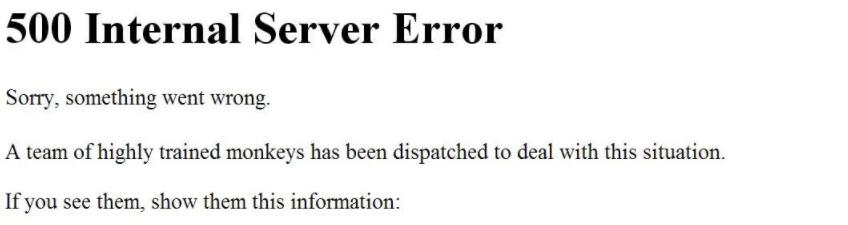 500 Internal Server Error händer ibland i Youtube. Om du tyvärr stöter på det här felet kan du använda metoderna i det här inlägget för att åtgärda det snabbt.
500 Internal Server Error händer ibland i Youtube. Om du tyvärr stöter på det här felet kan du använda metoderna i det här inlägget för att åtgärda det snabbt.
500 Internal Server Error är ett av de kända felen som YouTube ibland har. När du får det här felet behöver du inte oroa dig, eftersom det här inlägget visar hur du åtgärdar det steg för steg.
Vad är 500 Internal Server Error?
Det här felet är ett serverfel. Många YouTube-användare hade rapporterat det här problemet. Det orsakas förmodligen av YouTube-servrarna. Deras servrar kan vara nere ett tag eller hackade av andra. Det verkar som om du inte kan göra något åt det här problemet. Men när saker och ting går fel kan du göra något för att få situationen att bli bättre.
Vad kan du göra för att åtgärda det här felet?
Du kanske vill kontakta YouTube-supportteamet för att hjälpa till att lösa problemet. Men det kan finnas hundratals YouTube-användare runt om i världen som stöter på det här problemet. I det här fallet är YouTube-supporten för upptagen för att svara dig. Att kontakta YouTube-supporten bör vara ditt sista alternativ. Innan dess kan du prova följande enkla metoder. Du kan prova dem en efter en tills problemet är löst:
Metod 1: Uppdatera sidan
Felet kan vara tillfälligt. Så det första du kan göra är att uppdatera sidan för att se om felet är borta. För att uppdatera sidan behöver du bara trycka på F5 på tangentbordet.
Metod 2: Starta om webbläsaren eller byt till en annan webbläsare
Att starta om webbläsaren fungerar alltid när det är något fel med laddningen av webbsidans innehåll. Så försök att starta om webbläsaren.
Om problemet inte är löst kan du försöka använda en annan webbläsare för att titta på YouTube-videon.
Metod 3: Starta om routern
När du inte kan ansluta till internet på grund av ett serverfel kan du alltid försöka starta om routern.
För att undvika kända problem med YouTube rekommenderas att använda Chrome för att visa YouTube-videor.
Om du har använt Chrome, försök att radera alla cookies och rensa cacheminnet:
1) Öppna webbläsaren Chrome
2) Högerklicka på ikonen ”Anpassa och kontrollera Google Chrome” i övre högra hörnet och klicka på Inställningar
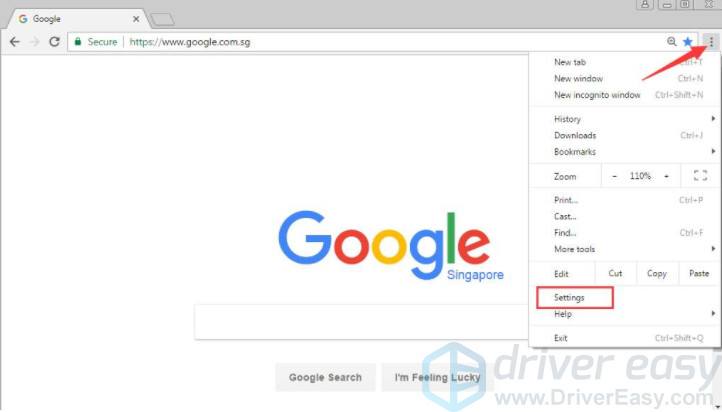
3) Under Avancerat, klicka på Rensa webbläsardata
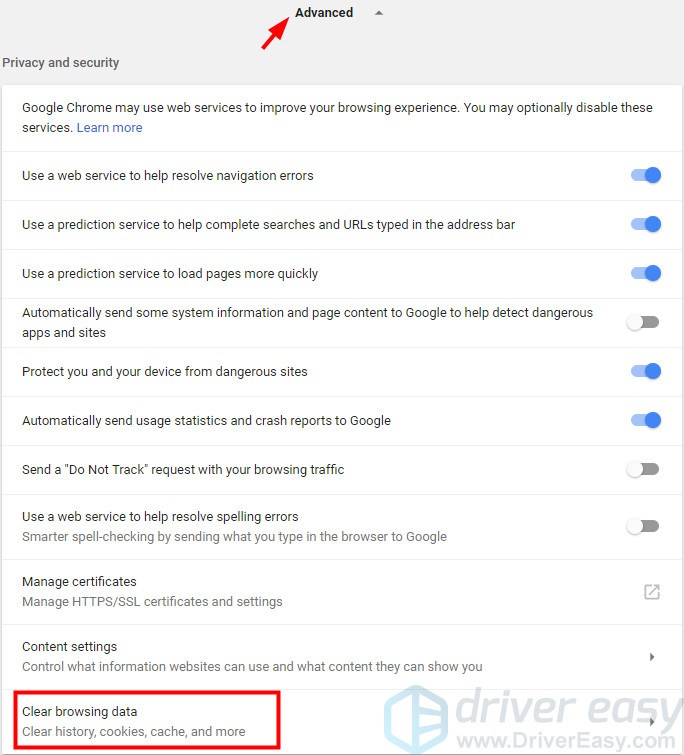
5) Rensa cookies och cache från början av tiden. Kontrollera att punkten Cachelagda bilder och filer och punkten Cookies och andra webbplatsdata är markerade. Klicka sedan på CLEAR BROWSING DATA
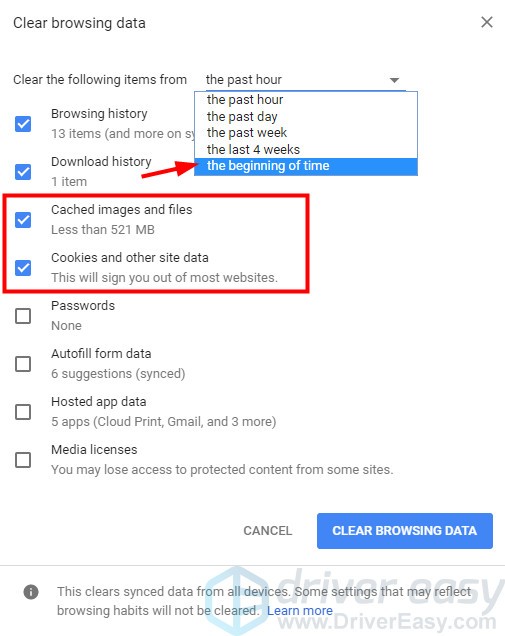
6) Starta om Chrome och kontrollera om problemet är löst.
Slutalternativ:
Om du har provat metoderna ovan och problemet fortfarande kvarstår kan du prova den sista metoden: kontakta YouTube-support. YouTube-supporten kan nås via telefon på 1 (650) 253-0000. Du kan också försöka få deras uppmärksamhet via YouTube Faceboork eller Twitter-sidan angående det specifika felet du har fått.